Windowsユーザーは、おそらくMicrosoft Defenderについて知っているので、MicrosoftDefenderを紹介する必要はありません。 Windowsユーザーでない場合、DefenderはWindows10とWindows11の両方に付属する本格的なセキュリティスイートです。DefenderはWindowsユーザーに無料で提供されますが、品質に妥協することなく、機能を備えています。プレミアムセキュリティスイートの必要性を排除するのに十分です。
Microsoft Defenderについて話しているのは、同社がWindows、macOS、iOS、Androidを含むすべてのプラットフォームで新しいDefenderアプリケーションを立ち上げたからです。 新しいセキュリティアプリはMicrosoft365サブスクリプションの一部であり、すべてのデバイスのセキュリティステータスを管理および監視するための1つの集中ビューをユーザーに提供します。
個人向けMicrosoftDefender
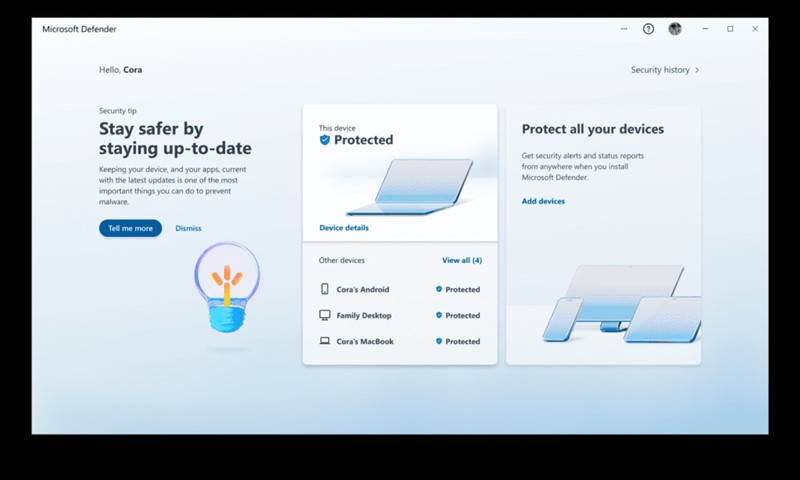
新しいMicrosoftDefenderはクロスデバイスアプリであり、安全性を向上させることになっています。 ただし、Microsoft Defenderの機能は、デバイスの既存のウイルス対策ソフトウェアを利用するため、プラットフォームによって異なります。 たとえば、Windowsでは、WindowsにはすでにWindowsセキュリティアプリが付属しているため、Defenderアプリケーションはデバイスのセキュリティを向上させるための「ヒント」を表示します。
同様に、新しいDefenderアプリはウイルス対策保護を提供しませんが、iPhoneへのフィッシング攻撃から保護します。 Androidに関しては、Androidはウイルス対策保護をネイティブにサポートしていないため、MicrosoftDefenderはスキャンを実行できます。
新しいMicrosoftDefenderアプリは、 Microsoft365の個人および家族のサブスクライバー。 それはあなたができるセキュリティダッシュボードのように機能します オンラインのセキュリティステータスを監視し、あなたとあなたの家族のデータとデバイスの保護を1か所で確認できます。
新しいMicrosoftDefenderをダウンロードしてインストールします
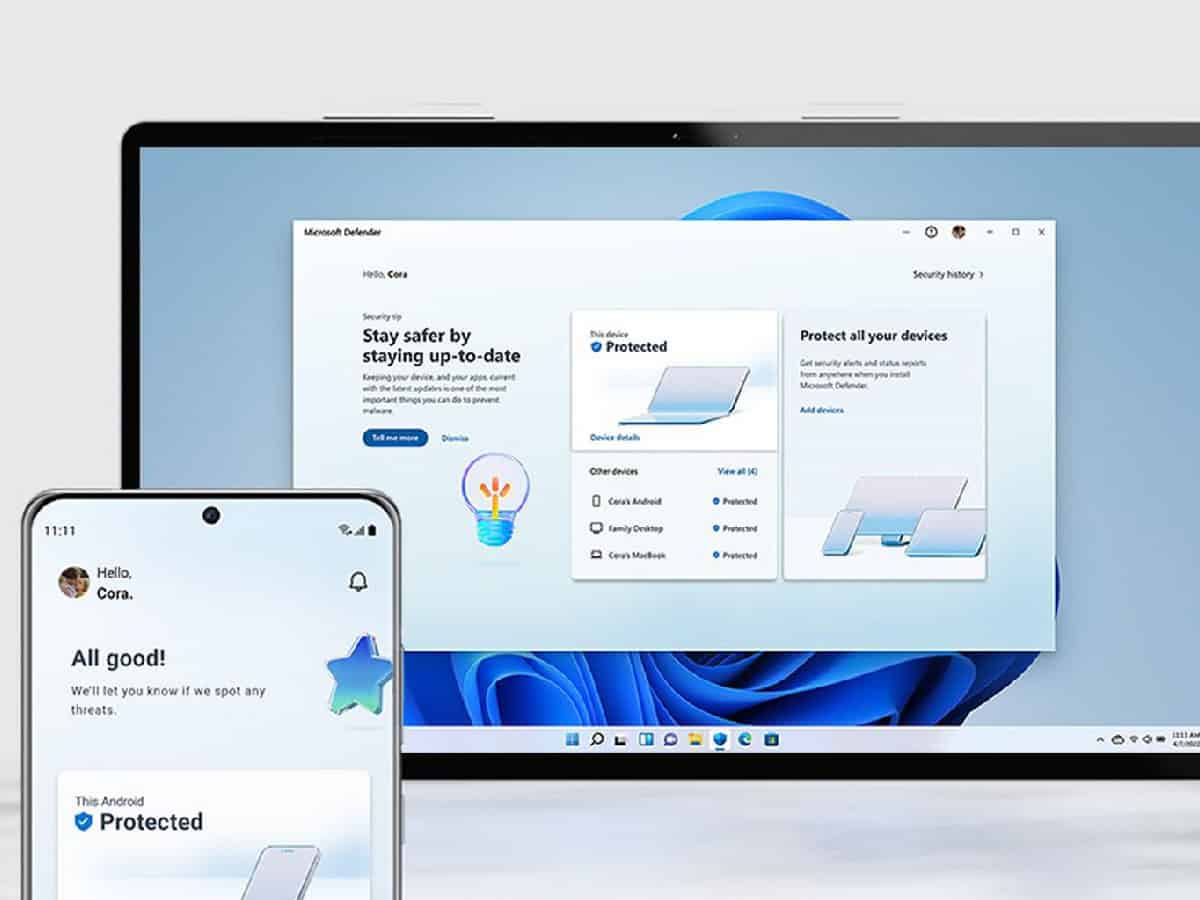
これで、すべてのユーザーがアプリを利用できるようになったので、ダウンロードしてデバイスにインストールできます。 唯一の要件は、Microsoft365の個人アカウントまたはファミリーアカウントです。。 Microsoft 365サブスクリプションがないと、アプリをダウンロードできますが、使用できません。
既にMicrosoft365サブスクリプションをお持ちの場合は、新しいMicrosoft Defenderアプリケーションをダウンロードして、デバイスにインストールする必要があります。 インストールしたら、アプリを開き、Microsoft365の個人アカウントまたはファミリーアカウントでサインインする必要があります。 以下に、新しいMicrosoftDefenderアプリケーションのダウンロードリンクを共有しました。
アプリをダウンロードしてデバイスにインストールした後、アプリを使用するには、Microsoft365PersonalまたはFamilyアカウントでサインインする必要があります。 Microsoft 365サブスクリプションをお持ちでなく、1か月間サブスクリプションをご希望の場合は、こちらをご覧ください リンク。
Microsoft365サブスクリプション Defender機能、1 TBのクラウドストレージ、オフィスアプリへのオフラインアクセス、OneDriveのランサムウェア保護などを提供します。
これで、新しいMicrosoftDefenderアプリケーションをダウンロードしてインストールする方法について説明しました。 1人のオンライン保護を利用して、Microsoft365個人アカウントで5つの異なるデバイスを同時に管理できます。 さらにサポートが必要な場合は、コメントでお知らせください。
The post Microsoft Defenderをダウンロード-Windows、macOS、Android、iOS appeared first on Gamingsym Japan.
